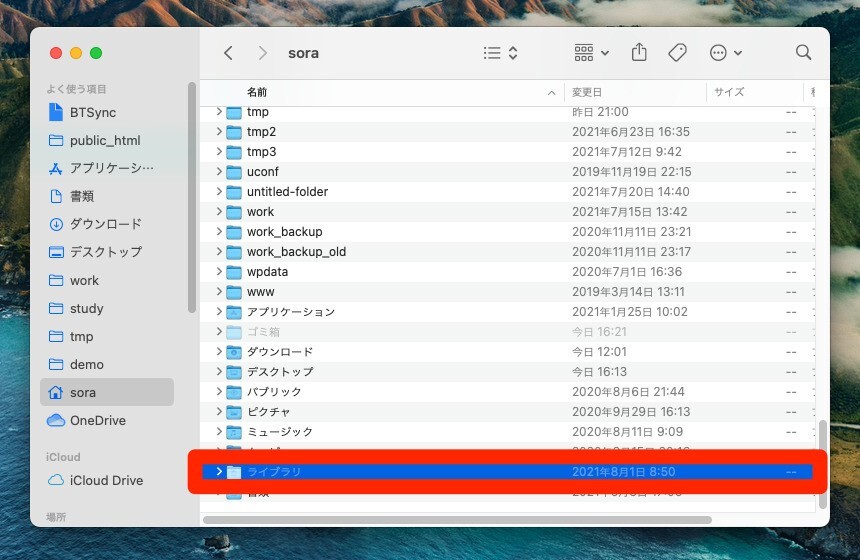
macOSのFinderでは全てのファイルやフォルダが表示されているわけではありません。
例えば「ライブラリ」や「ごみ箱」といったフォルダや、頭にドット「.」がついた、いわゆるドットファイルはデフォルトで非表示状態になっているのです。
これらのフォルダやファイルは通常はアクセスする必要がないとみなされているのかもしれませんが、場合によってはFinderから操作したい場合もあると思います。
以下Finderから非表示のフォルダやファイルにアクセスする方法を説明します。
目次
「Command + Shift + .」を押す
Finderで非表示のフォルダやファイルを表示するには「Command + Shift + .」キーを押します。
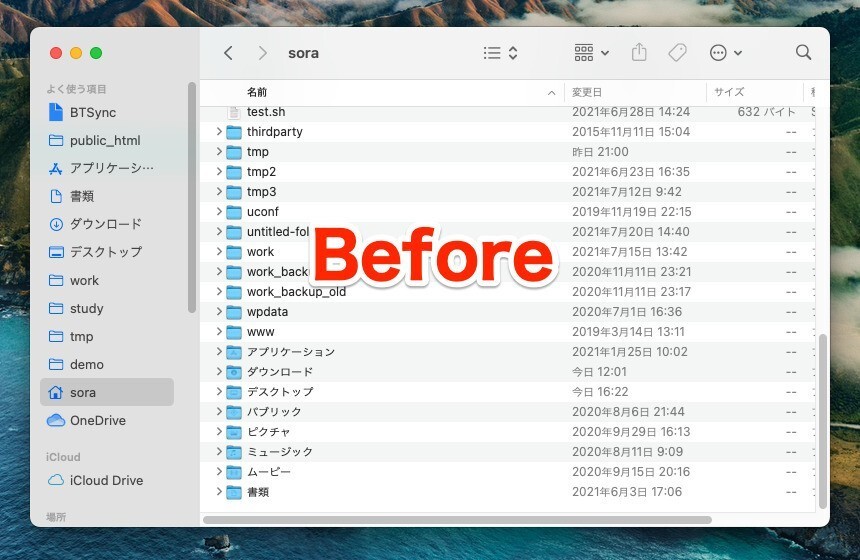
▲初期状態では「ライブラリ」や「ゴミ箱」フォルダは表示されていません。
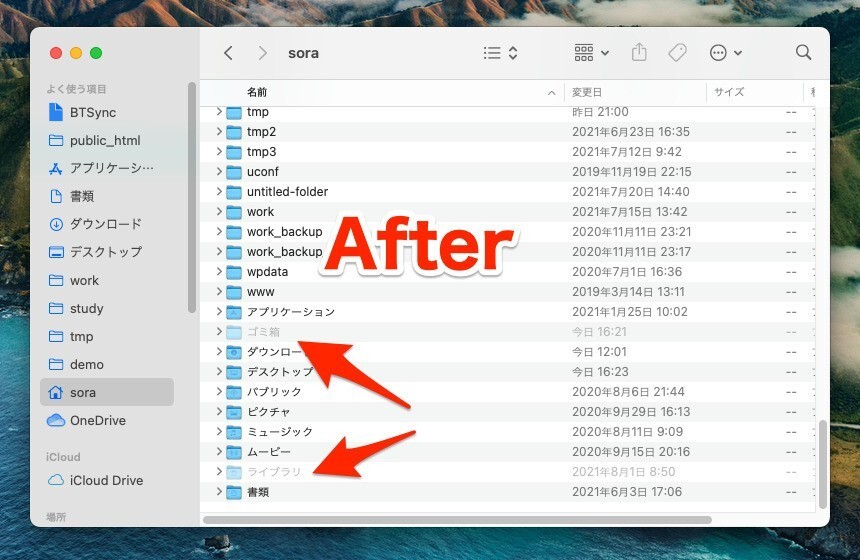
▲「Command + Shift + .」キーを押すと、薄いグレーの文字で「ライブラリ」や「ゴミ箱」といった非表示フォルダが表示されます。これでFinderからそのフォルダに移動したり、フォルダの内容を確認することが可能となります。
非表示フォルダに移動するにはFinderの「移動 > フォルダへ移動」メニューを使用する事もできます。
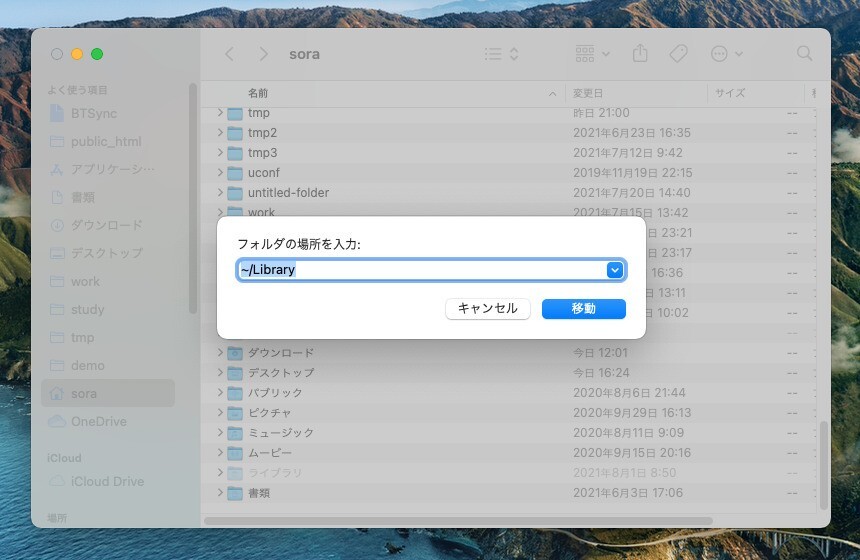
▲「フォルダの場所を入力」ダイアログに「~/Library」などと入力すると、そのフォルダが表示されていなくても、直接指定したフォルダに移動可能です。
まとめ
Finderで非表示フォルダやファイルを表示する方法を説明しました。特に「ライブラリ」フォルダはアプリの設定やデータが保存されている重要なフォルダです。いざという時のためにアクセス方法を確認しておくと安心です。








